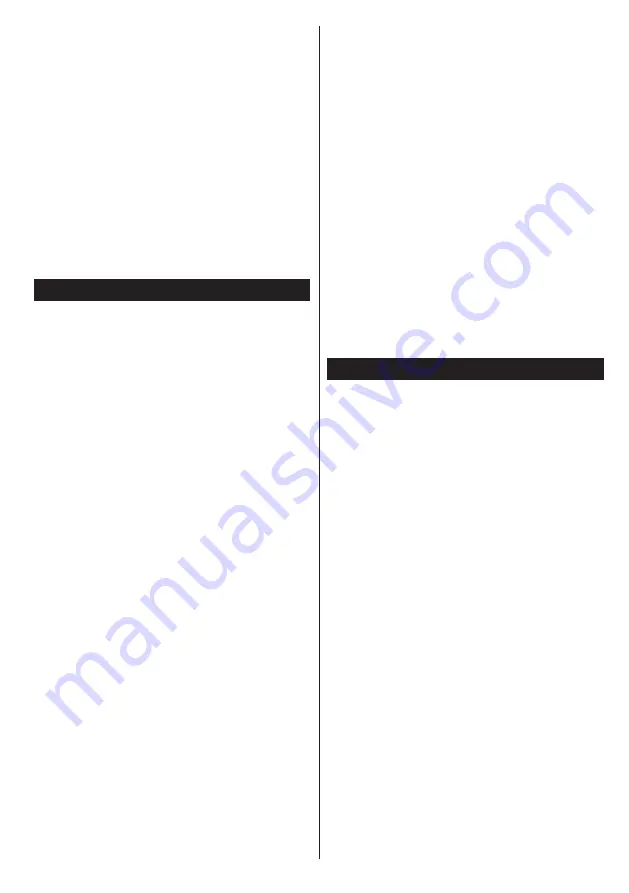
Dansk
- 25 -
Tilslut den trådløse USB-dongle til dit TV først, hvis
TV'et ikke har en intern WiFi-funktion.
Tryk derefter på Kilde-knappen på fjernbetjeningen
og skift til
Trådløst
display-kilde.
Der vises et skærmbillede, som fortæller at TV'et er
klar til tilslutning.
Åbn delingsapplikationen på din mobile enhed. Disse
applikationer er opkaldt forskelligt for hvert mærke,
se betjeningsvejledningen til din mobile enhed for
detaljerede oplysninger.
Scan efter enheder. Når du har valgt dit TV og tilslutter,
vil skærmen på din enhed blive vist på dit TV.
Bemærk: Denne funktion kan kun bruges, hvis den
mobile enhed understøtter denne funktion. Scanning og
forbindelsesprocesser varierer alt efter hvilket program,
du bruger. Android-baserede mobile enheder bør have
softwareversion V4.2.2 og derover.
Tilslutningsfejlfinding
Trådløst netværk ikke tilgængeligt
• Sørg for at dit netværks firewalls tillader TV’ets
trådløse forbindelse.
• Prøv at søge efter trådløse netværk igen, ved brug
af skærmen
Netværks-/Internet-Ndstillinge
r i
system-menu.
Hvis det trådløse netværk ikke fungerer korrekt, skal
du prøve at bruge dit hjems kabelforsynede netværk.
Se afsnittet
Kabelforbundet
forbindelse for flere
oplysninger om processen.
Hvis TV'et ikke fungerer ved hjælp af kabelforbindelsen,
skal du kontrollere modemmet (routeren). Hvis
routeren ikke er fejlbehæftet, skal du kontrollere dit
modems internetforbindelse.
Forbindelsen er langsom
Se brugervejledningen til dit trådløse modem for
at få oplysninger om det interne service-område,
forbindelseshastighed, signalkvalitet og andre
indstillinger. Du skal have en højhastighedsforbindelse
til dit modem.
Forstyrrelse under afspilningen eller
langsomme reaktioner
I så fald kan du forsøge følgende:
Hold mindst tre meters afstand fra mikrobølgeovne,
mobiltelefoner, Bluetooth-enheder eller andre Wi-Fi-
kompatible enheder. Prøv at ændre den aktive kanal
på WLAN-routeren.
Internetforbindelse ikke tilgængelig /
Audio-Video-deling virker ikke
Hvis MAC-adressen (et unikt identifikationsnummer)
på din pc eller modem er permanent registreret, er
det muligt, at dit TV ikke kan oprette forbindelse til
internettet. I et sådant tilfælde godkendes MAC-
adressen hver gang, når du opretter forbindelse
til internettet. Dette er en sikkerhedsforanstaltning
mod uautoriseret adgang. Da TV'et har sin egen
MAC-adresse, kan din internetudbyder ikke bekræfte
MAC-adressen på dit TV. Af denne grund kan dit TV
ikke oprette forbindelse til internettet. Kontakt din
internetudbyder og bed om oplysninger om, hvordan
du tilslutter en anden enhed, som f.eks. dit TV, til
internettet.
Det er også muligt, at forbindelsen ikke er tilgængelig
som følge af et firewall-problem. Hvis du mener,
dette forårsager dit problem, skal du kontakte din
internetudbyder. En firewall kan være grunden til et
forbindelses- og registreringsproblem under brug af
TV'et i Audio-Video-delingstilstand eller under søgning
via Audio-Video-delingsfunktionen.
Ugyldigt domæne
Sørg for at du allerede har logget på din pc med et
autoriseret brugernavn/adgangskode og kontrollér
endvidere, at dit domæne er aktivt, før du deler
nogen som helst filer i dit medieserver-program på
din PC. Hvis domænet er ugyldigt, kan det give
problemer, mens du søger efter filer i Audio-Video-
delings-tilstand.
Brug af Audio-Video-delingsnetværkstjeneste
Audio-Video-delings-funktionen er en standard, der
letter visningsprocessen for digital elektronik og gør
det mere bekvemt at bruge på et hjemmenetværk.
Denne standard giver dig mulighed for at få vist
og afspille billeder, musik og videoer lagret i
medieserveren, som er tilsluttet til dit hjemmenetværk.
1. Installation af Nero Media Home
Audio-Video-delings funktionen kan ikke anvendes,
hvis serverprogrammet ikke er installeret på din
PC. Klargør din PC med det medfølgende Nero
Media Home-program. For mere information om
installationen, henvises til afsnittet
"Nero Media
Home Installation".
2. Tilslutning til et kabelforbundet eller
trådløst netværk
Se
Kablet/trådløs forbindelse
kapitlet for detaljerede
oplysninger konfiguration.
3. Afspilning af delte filer via
mediebrowseren
Vælg
Mediebrowser
ved brug af Venstre eller
Højre knapper fra hovedmenuen og tryk
OK
.
Mediebrowseren vises derefter.
















































